锐捷客户端常见故障及处理办法
锐捷问题及解决办法

在维护校园网的时候,首先要有一个比较完整的思路,比如先检查什么,从哪里入手,寻找问题的根源和相应的解决方法。
一般而言,我在维护的时候更偏向于从计算机的ip地址入手,来分析问题可能出现的原因。
比如是192.168开头的首先想到的是无线路由器的DHCP服务是不是启用了或者网线是不是插在了LAN端口;如果ip地址是169.254开头的会想到是不是网线有问题、网络是不是成环了、计算机的DHCP服务是不是未能启动。
下面就来分享一下在维护过程中遇到的常见情况和解决方法:①客户端提示ip地址获取失败、无法连接到认证服务器。
A.ip地址是192.168.x.x。
如果是使用无线路由器的用户,检查主网线是不是插在了W AN 端口;检查路由器设置不是说被重置了,如果是你们知道该怎么做。
B.ip地址是169.254x.x。
如果是只有一台电脑出现这个问题则查看计算机的DHCP服务是否没有启动,可在运行里面输入services.msc,查看DHCP Client是不是启动状态,不是的话就启动并保持自动启动。
如果这个服务是启动的,则尝试ping网关,看看是否能够ping 通网关,排查端口连接问题。
C.ip是10.30.xx。
个别园区可能是10.x.x.x,10开头的就是我们学校正常的内网ip,如果ip地址获取是正确的但是不能认证,就尝试重新获取ip地址。
当然以上情况是在确定ip地址是设置的自动情况下。
②客户端提示用户MAC地址绑定错误。
A.如果是办理的包月套餐的用户,则查看是否更换了平时的连接,比如从无线连接换成了本地连接,这时候只要在自助服务里面自主解绑就行了。
B.如果不是包月套餐用户,出现这个问题大多数是使用本地连接网卡的用户。
在设备管理器里面右键本地连接网卡——属性——高级——网络地址(或者Address)——更改为“不存在”。
③客户端提示动态ip绑定错误。
A.也是从ip地址入手,解决方法参照①。
B.在网络共享中心里打开更改适配器设置,右键相应的网卡,取消掉小锐wifi驱动前面的勾,如果此时能够正常认证就说明是小锐wifi造成的问题,这个问题一般出现在使用本地连接的计算机上。
锐捷常见故障及处理方法(008)

锐捷常见故障及处理方法(008)一、认证时或认证成功一段时间后,客户端自动弹出“当前网络中存在一台主机与您所用主机的IP地址以及MAC地址设置相同”故障原因:通常是客户端的兼容性问题(常见出问题的基本都是4.22版本的客户端),还有一种原因是当前网络有其他主机与该主机的MAC地址(可能IP地址)相同,不过这种情况极少。
处理方法:卸载原有的客户端,建议重新安装3.95版的客户端,如果问题没解决,请联系网络中心的老师。
二、win7和vista系统打开网络连接出现“多重网络”(如图)。
故障原因:安装PhotoShop后软件跟win7、vista系统出现的兼容性问题。
处理方法:禁用服务项## Id_String2.6844F930_1628_4223_B5CC_5BB94B879762 ## ,具体操作:右击“我的电脑”→“管理”→“服务与应用程序”→“服务”→右击“## Id_String2.6844F930_1628_4223_B5CC_5BB94B879762 ##”→“属性”→“启动类型”选“已禁用”并且把“服务状态”停止。
三、卸载锐捷客户端时,重启后反复提示“是否要完全删除所选应用程序及其所有组件”(如图)。
故障原因:注册表没卸载干净,残留项{FDB88DAF-8DA4-4226-855B-1D816F37AE58}下的键值的影响。
处理方法:打开注册表(方法:“开始”→“运行”→输入“regedit”),按如下路径HKEY_LOCAL_MACHINE\SOFTWARE\Microsoft\Windows\CurrentVersion\Uninstall\{FDB88DAF-8 DA4-4226-855B-1D816F37AE58},找到{FDB88DAF-8DA4-4226-855B-1D816F37AE58},删除右侧的所有键值(默认项删不了的,不用管)。
注:找开注册表也可用快捷键“windows键+R”然后输入“regedit”;寻找{FDB88DAF-8DA4-4226-855B-1D816F37AE58}时,也可以在注册表里使用查找功能:“编辑”→“查找”→输入FDB88DAF-8DA4-4226-855B-1D816F37AE58(可缩写成“FDB88”等)四、锐捷客户端安装好后,点击客户端图标,提示“重启计算机后才能使用锐捷认证客户端,是否立即重启?”,但重启后仍出现同样情况。
锐捷常见错误及解决方法

错误代号
原因
服务端日志记录
客户端提示
0
用户获得IP的方式与接入控制中设置中的不一致
接入服务器IP地址绑定错误!
接入服务器IP地址绑定错误!
1
拨号连接的交换机端口与用户信息中的不一致
接入服务器端口绑定错误!
接入服务器端口绑定错误!
2
用户在拨号时使用的IP与其用户信息中的不一致
VLAN冲突!
VLAN冲突!
999
其他错误信息
系统配置错误!
系统配置错误!
故障现象1:客户端提示“找不到合适的网卡”
原因:系统没有正确获得网卡信息,或者网卡有问题
解决办法:退出并重新打开客户端,如果问题依旧存在,请将网卡驱动程序卸载重装,如果还是不能解决问题,更换一张网卡。
故障现象7:无法认证,认证客户端一直停顿在:“寻找认证服务器”最后提示“认证失败”原因: 网线质量差,或者网卡有问题,或者没有选择“使用私有组播地址认证”,也有可能是交换机所在的端口没有起dot1x 认证。
解决办法:检查网线是否正常,在认证客户端中设置“使用私有组播地址认证”,重装网卡驱动程序,如果问题依旧存在,更换一张网卡。此时如数据有发送包而没有接收包(为0)可以试着把网卡速率改为10M全双工模式(方法:网络连接–本地连接–属性–配置–高级–link speed/duplex mode–值–10 fullmode)
锐捷客户端版本过低!
锐捷客户端版本过低!
31
使用破解的锐捷客户端认证上网
客户端完整性被破坏!
客户端完整性被破坏!
32
使用的服务限制客户端的类型,用户使用其他类型的客户端认证上网
锐捷客户端常见问题的排除

锐捷认证客户端日常使用说明
三、日常使用注意事项: 1、WindowsXP 操作系统用户 在使用认证客户端软件时,请在桌面上用鼠标右键单击“网络邻居”,在下拉菜单中选择“属性”项,然后用鼠标右键单击“本 地连接”(系统使用一个网卡时的默认名称,如果安装有多个网卡或网卡名称被修改后造成名称不一致的,请使用你上网使用 的网卡名称),在下拉菜单中选择“属性”项,最后在本地连接属性窗口中用鼠标左键单击“身份验证”,在该对话框中,禁 止使用 IEEE802.1x 的网络访问控制,如下图所示: 2、WindowsVista 操作系统用户 在 Vista 平台下安装完成 Su 客户端后,必须执行一下操作才能保证 Su 客户端的正常运行:选择 Su 客户端的安装目录下的 8021x.exe 文 件 , 鼠 标 右 键 选 择 “ 属 性 ” , 在 “ 兼 容 性 ” 选 项 中 选 择 “ 用 兼 容 模 式 运 行 这 个 程 序 ( WindowsXP (ServicePack2))”,同时选择“请以管理员身份运行该程序”,最后选择“确定”完成设置 3、用户不是直接接入网络,而是通过其他交换机或 HUB 接入网络,或者不能正常使用认证,请选用私有组播地址,打开认证客 户端,选择“设置”按钮,单击“协议参数设置”项,最后,选择“使用 RUIJIE 私有组播地址发送认证请求”即可。如下图: 4、重要提示 •用户名不能超过 65 位,而密码不能超过 63 位。 •协议设置参数应根据网络环境进行设置,参数值不宜设置过小。 •用户密码的修改和上网记录、费用等相关查询请参照“自助服务系统使用说明书”
器等)。 故障现象 4:认证失败,没有任何错误提示 原因:WINXP 用户启用了系统自带的 802.1X 认证 解决办法:双击网络连接图标,把属性里面的身份验证标签下“启用 802.1X 身份认证”前的勾去掉。具体参照本文第三节日常 使用注意事项中的 WindowsXP 用户设置。 故障现象 5:认证失败,提示“已达到最大连接数” 有两种情况会导致上述情况发生: 1.学生的帐号、IP、MAC 被盗用。当此帐号在线时,其他人用此帐号认证。因为系统同时只允许一个帐号认证。 2.用户非正常下线后,认证计费系统的在线表中还有该用户的信息,例如用户帐号、IP、MAC、交换机 IP、交换机端口等。如 果此用户再次认证,发现在线用户表中有该用户的信息,认证计费系统将验证用户上传上来的信息和在线用户表进行匹配,如 果不完全相同(例如用户更换交换机端口等),认证计费系统将认为此用户是非法用户,提示达到用户数量上线。 解决办法:在认证计费系统的在线用户表中将该用户强制下线。请用户速与网络中心联系。 故障现象 6:无法认证,提示“网卡未连接上” 原因:网线连接不正确,网线质量差,自己安装的小交换机质量差,交换机柜停电 解决办法:检查网线是否正常,自己安装的小交换机是否正常,确认本楼交换机柜是否停电。 故障现象 7:无法认证,认证客户端停顿在:寻找认证服务器。。。 原因:网线质量差,或者网卡有问题,或者没有选择“使用私有组播地址认证” 解决办法:检查网线是否正常,在认证客户端中设置“使用私有组播地址认证”,重装网卡驱动程序,如果问题依旧存在,更 换一张网卡 故障现象 8:无法认证,认证客户端停顿在:连接认证服务器。。。 原因:提供服务的接入交换机到网管中心的服务器通信不正常,可能是某台交换机或者网管中心停电 解决办法:将此现象通知网管中心,并耐心等待。
锐捷故障与解决原因

4.请安装360安全卫士或超级兔子清理系统流氓软件,还不行请使用超级兔子IE修复专家强力修复WinSock2。
5.使用杀毒软件系统全面杀毒,如果有杀不掉的病毒和除不掉的流氓软件请自己重装系统。
6.打开瑞捷,点设置—认证模式设置,改为使用瑞捷私有组播地址发送认证请求,再连接瑞捷看。
原因: 自己电脑的DNS服务器设置错误。
解决方法:请在Internet协议(TCP/IP)把首选DNS设置为:202.197.120.2
故障4:能上校园网(比如说打开财大主页)不能上外网,一般是网络中心正在维护。(这种情况极少)
四. 连接瑞捷,停留在寻找认证服务器,然后认证失败
解决方法:请卸载代理服务器软件或在“控制面板”—“Internet选项”—“连接”—“局域网设置”中取消代理服务器的设置
4)Code=5,您采用了拨号网络连接,和服务器要求的不符合
解决方法: 请在“控制面板”—“Internet选项”—“连接”中把拨号连接删除,选择“从不进行拨号连接”。
② 如果电脑安装的是Vista操作系统,客户端锐捷安装以后,请在其桌面快捷方式图标上点击鼠标右键选择“属性”,在“兼容性”选项中,选择“用兼容模式运行这个程序(Windows XP(Service Pack2))”, 同时选择“请以管理员身份运行该程序”,最后单击“确定”完成设置。
进行了上面的设置后,如果出现:网卡异常或者网卡初始化失败!请把网卡驱动缷载再重装试试看。
7.老网卡请安装校园网补丁
8.本地连接属性-配置-高级-Link Speed/Duplex Mode,更换里面其他数值再试试。
9.最坏的情况,网卡已经坏了。请花15-30块买一个。
(二)自己寝室全部如此而隔壁正常:请用一根好的网线从墙上端口直接连接到你的电脑。
锐捷上网认证客户端常见问题
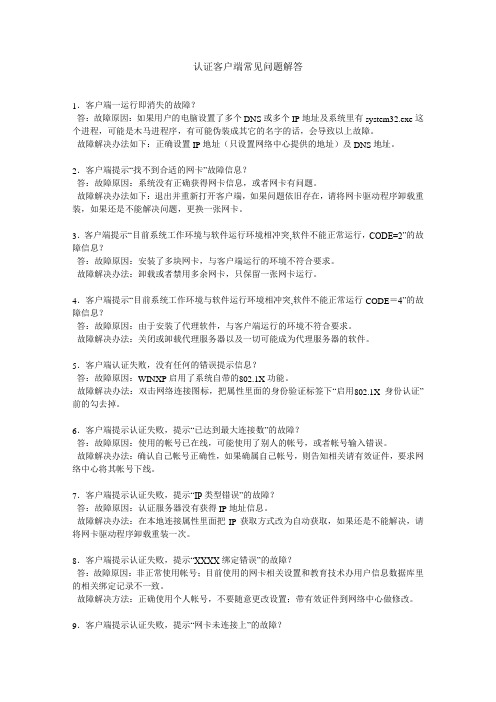
认证客户端常见问题解答1.客户端一运行即消失的故障?答:故障原因:如果用户的电脑设置了多个DNS或多个IP地址及系统里有system32.exe这个进程,可能是木马进程序,有可能伪装成其它的名字的话,会导致以上故障。
故障解决办法如下:正确设置IP地址(只设置网络中心提供的地址)及DNS地址。
2.客户端提示“找不到合适的网卡”故障信息?答:故障原因:系统没有正确获得网卡信息,或者网卡有问题。
故障解决办法如下:退出并重新打开客户端,如果问题依旧存在,请将网卡驱动程序卸载重装,如果还是不能解决问题,更换一张网卡。
3.客户端提示“目前系统工作环境与软件运行环境相冲突,软件不能正常运行,CODE=2”的故障信息?答:故障原因:安装了多块网卡,与客户端运行的环境不符合要求。
故障解决办法:卸载或者禁用多余网卡,只保留一张网卡运行。
4.客户端提示“目前系统工作环境与软件运行环境相冲突,软件不能正常运行CODE=4”的故障信息?答:故障原因:由于安装了代理软件,与客户端运行的环境不符合要求。
故障解决办法:关闭或卸载代理服务器以及一切可能成为代理服务器的软件。
5.客户端认证失败,没有任何的错误提示信息?答:故障原因:WINXP启用了系统自带的802.1X功能。
故障解决办法:双击网络连接图标,把属性里面的身份验证标签下“启用802.1X身份认证”前的勾去掉。
6.客户端提示认证失败,提示“已达到最大连接数”的故障?答:故障原因:使用的帐号已在线,可能使用了别人的帐号,或者帐号输入错误。
故障解决办法:确认自己帐号正确性,如果确属自己帐号,则告知相关请有效证件,要求网络中心将其帐号下线。
7.客户端提示认证失败,提示“IP类型错误”的故障?答:故障原因:认证服务器没有获得IP地址信息。
故障解决办法:在本地连接属性里面把IP获取方式改为自动获取,如果还是不能解决,请将网卡驱动程序卸载重装一次。
8.客户端提示认证失败,提示“XXXX绑定错误”的故障?答:故障原因:非正常使用帐号;目前使用的网卡相关设置和教育技术办用户信息数据库里的相关绑定记录不一致。
锐捷常见故障现象及其解决方法

锐捷常见故障现象及其解决方法锐捷常见故障现象及其解决方法故障现象1:客户端提示“找不到合适的网卡”原因:系统没有正确获得网卡信息,或者网卡有问题解决办法:退出并重新打开客户端,如果问题依旧存在,请将网卡驱动程序卸载重装,如果还是不能解决问题,更换一张网卡。
故障现象2:客户端提示“目前系统工作环境与软件运行环境相冲突,软件不能正常运行CODE=2”原因:安装了多块网卡,和服务器要求的不符合;一般这种问题多为个人系统问题。
解决办法:卸载或者禁用多余网卡,只保留一张网卡运行(如果是win98系统,禁用拨号适配器)。
另:有时安装完摄像头也会有此提示信息,只要在安装完摄像头摄动程序后不拔出摄像头重启电脑系统就可以了;还有安装虚拟机时,也会提示code=2,那是因为虚拟机也会虚拟出一块网卡,这与系统的多网卡本质是一样的。
因此,我们不建议使用安装虚拟机的电脑上网!禁用多余网卡驱动程序的方法:我的电脑–属性–硬件–设备管理器–查看–显示隐藏的设备–网络适配器–停用。
故障现象3:客户端提示“目前系统工作环境与软件运行环境相冲突,软件不能正常运行CODE=4”原因:安装了代理服务器,和服务器要求的不符合;一般这种问题多为个人系统问题。
解决办法:关闭或卸载代理服务器以及一切可能成为代理服务器的软件(比如自己建立的SMTP邮件服务器,FTP文件下载服务器等)。
故障现象4:认证失败,没有任何错误提示原因:WINXP用户启用了系统自带的802.1X认证解决办法:双击网络连接图标,把属性里面的身份验证标签下“启用802.1X身份认证”前的勾去掉。
这个问题请大家要认真观察认证时是否有寻找认证服务器,连接认证服务器的过程。
故障现象5:认证失败,提示“已达到最大连接数”有两种情况会导致上述情况发生:1.学生的帐号被盗用,请及时带上学生证到网络中心咨询。
2.用户非正常下线后,认证计费系统的在线表中还有该用户的信息,例如用户帐号、IP、MAC、交换机IP、交换机端口等。
锐捷常见错误及解决方法
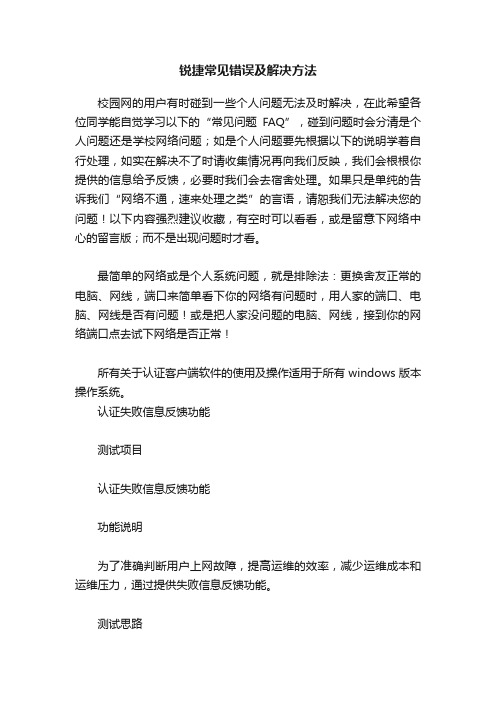
锐捷常见错误及解决方法校园网的用户有时碰到一些个人问题无法及时解决,在此希望各位同学能自觉学习以下的“常见问题FAQ”,碰到问题时会分清是个人问题还是学校网络问题;如是个人问题要先根据以下的说明学着自行处理,如实在解决不了时请收集情况再向我们反映,我们会根根你提供的信息给予反馈,必要时我们会去宿舍处理。
如果只是单纯的告诉我们“网络不通,速来处理之类”的言语,请恕我们无法解决您的问题!以下内容强烈建议收藏,有空时可以看看,或是留意下网络中心的留言版;而不是出现问题时才看。
最简单的网络或是个人系统问题,就是排除法:更换舍友正常的电脑、网线,端口来简单看下你的网络有问题时,用人家的端口、电脑、网线是否有问题!或是把人家没问题的电脑、网线,接到你的网络端口点去试下网络是否正常!所有关于认证客户端软件的使用及操作适用于所有windows版本操作系统。
认证失败信息反馈功能测试项目认证失败信息反馈功能功能说明为了准确判断用户上网故障,提高运维的效率,减少运维成本和运维压力,通过提供失败信息反馈功能。
测试思路当用户端在进行认证时,如果由于某种原因用户认证失败了,系统会反馈认证失败信息。
测试步骤1.依照表格的信息信息,设计违例环境,逐项测试,观察认证失败提示信息。
错误代号原因服务端日志记录客户端提示用户获得IP的方式与接入控制中设置中的不一致接入服务器IP地址绑定错误!接入服务器IP地址绑定错误!1拨号连接的交换机端口与用户信息中的不一致接入服务器端口绑定错误!接入服务器端口绑定错误!2用户在拨号时使用的IP与其用户信息中的不一致用户IP地址绑定错误!用户IP地址绑定错误!3用户在拨号时使用的MAC与其用户信息中的不一致用户MAC地址绑定错误!用户MAC地址绑定错误!4用户获得IP的方式与接入控制中设置中的不一致用户动态IP地址类型绑定错误!用户动态IP地址类型绑定错误!5用户获得IP的方式与接入控制中设置中的不一致用户静态IP地址类型绑定错误!用户静态IP地址类型绑定错误!6通过Web Portal拨号连接的SCG IP地址与其用户信息不一致SCG IP绑定错误!SCG IP绑定错误!7用户信息中绑定的BACL信息与实际环境不一致用户BACL绑定错误!用户BACL绑定错误!8开启唯一性保障后,开启非抢占模式,该IP被使用,用户再使用该IP地址认证已有使用该IP的用户在线!已有使用该IP的用户在线!10输入的用户信息在系统中查找不到用户不存在!用户不存在!11用户拨号的用户名正确但是密码错误用户密码错误!用户密码错误!12用户被添加到黑名单中用户处于黑名单中!用户处于黑名单中!20用户使用的服务在系统没有配置该服务不存在!该服务不存在!21用户使用的服务在用户信息中未被选上用户不能使用该服务!用户不能使用该服务!22用户使用的公共服务在用户信息中未被添加用户不能使用该公用服务!用户不能使用该公用服务!23用户在一天中使用公共服务的次数超过限制次数本日内不能再次使用该公用服务!本日内不能再次使用该公用服务!24用户接入的设备为添加到地区中,但是用户使用的服务却开启地区限制接入设备未与地区关联,不能使用地区受限的服务!不能使用地区受限服务!25用户使用的服务开启地区限制,同时本地区未被允许本地区不允许使用该服务!本地区不允许使用该服务!26用户属于一个集团,集团关联一些服务,但是用户使用的服务不在这些允许的服务中集团用户不能使用该服务!用户所属集团未设置服务内容!30使用的拨号软件版本低于系统配置中的限制版本锐捷客户端版本过低!锐捷客户端版本过低!31使用破解的锐捷客户端认证上网客户端完整性被破坏!客户端完整性被破坏!32使用的服务限制客户端的类型,用户使用其他类型的客户端认证上网不允许使用的客户端类型!不允许使用的客户端类型!33使用的客户端不是锐捷提供的未使用锐捷客户端!未使用锐捷客户端!40用户由于欠费等原因导致用户的服务状态为暂停账户处于暂停状态!账户处于暂停状态!41用户关联的帐号为欠费状态账户余额不足!账户余额不足!42计时长的用户没有剩余的时长账户已无剩余可用时长!账户已无剩余可用时长!43计网关流量的用户没有剩余可用流量网关流量用完后可以通过认证却没有网关流量计费规则! 系统错误!44用户使用包月或其他的周期计费策略,同时用户没有足够的费用周期规则没有剩余时长!无可用剩余时长!45用户使用自定义的计时长规则组成的计费策略,同时用户没有余额计时长规则没有剩余时长!无可用剩余时长!46用户使用自定义的计端口流量规则组成的计费策略,同时用户没有余额计端口流量没有剩余流量!无可用剩余流量!47用户使用自定义的计国际上行流量规则组成的计费策略,同时用户没有余额计网关流量国际上行流量没有剩余流量!无可用剩余流量!48用户使用自定义的计国际下行流量规则组成的计费策略,同时用户没有余额计网关流量国际下行流量没有剩余流量!无可用剩余流量!49用户使用自定义的计国内上行流量规则组成的计费策略,同时用户没有余额计网关流量国内上行流量没有剩余流量!无可用剩余流量!50用户使用自定义的计国内下行流量规则组成的计费策略,同时用户没有余额计网关流量国内下行流量没有剩余流量!无可用剩余流量!51用户使用自定义的计网关总流量规则组成的计费策略,同时用户没有余额计网关流量总流量没有剩余流量!无可用剩余流量!60在本地SAM服务器中有认证用户的用户信息,但是发送上到SAM服务器radius报文又有PROXY-NAME属性本地用户请不要选择漫游!本地用户请不要选择漫游!61在本地SAM服务器中没有认证用户的信息,发送到SAM服务器的radius报文有PROXY-NAME属性,但是PROXY-NAME属性不是本地SAM服务器的名字本服务器不支持对该设备的漫游认证!本服务器不支持对该设备的漫游认证!62用户为开通漫游认证功能,但是发送到SAM服务器的radius报文有PROXY-NAME属性。
锐捷客户端 常见网络问题解决办法

在学校校园网上网的问题解决办法,以下图中基本的都有一般,出现了ipv4绑定错误mac地址绑定错误ip地址绑定错误接入设备端口绑定错误这些情况,请把学号姓名发给网管,等待网管解绑即可如果锐捷显示,你的ip正在被人仿冒,那么是你开了WiFi的原因,请把wifi关掉,以后不要开了就行了如果锐捷显示,你的ip被人占用,请把你的ip发给网管说明情况,让网管解决常见问题一:解决步骤:左键点击那个标记的按钮,会弹出一下窗口。
点击“打开网络和共享中心”,这时会弹出这样的窗口点击左侧栏的“更改适配器设置”,弹窗如下:击最下面的选项,“属性”常见问题二这种的话,原因就太多了。
最常见的就是检查你们路由器的工作状态和网线是否正常。
你可以通过路由器上你插入网线接口相对应的标有数字指示灯是否闪烁。
这时,你可以试试拔掉路由器的电源,过十秒以后插上去,基本可以解决问题。
如果不行,换根网线试试。
还是不行,要不就是路由器问题,要不就是校园网本身的问题。
常见问题3首先,请确认你是否插上网线,网线是否正常接入路由器然后请看图:在锐捷客户端的“网络”这一选择栏中,看看选择的网卡是否正确。
像上图中,因为我选择的是无线网卡,所以提示错误。
(无线网卡一般带有Wireless,802.1之类的)现在只要修改一下,点击右边标记的那个地方:选择有线网卡就是了。
一般人只会有两种选择,一个不是无线网卡,一个是有线网卡。
有线网卡品牌太多,名字个不一样,你们试试就行,因为他们的名字不含无线网卡常见的那些字。
因为楼主发射了虚拟WIFI加上还有虚拟机,所以选项较多,大家无视。
锐捷客户端问题解决大全

锐捷客户端问题解决大全.txt男人偷腥时的智商仅次于爱因斯坦。
美丽让男人停下,智慧让男人留下。
任何东西都不能以健康做交换。
从学校看来,锐捷在中国的占有额还是挺高的(特别在教育行业,看看我们学校就知道了),国内各大高校认证系统使用锐捷的RGSAM认证系统的也是非常的多;现“总结”下这一年多来的认证问题及解决方式(注意此贴针对XP系统,并包含VISTA!经小新多方收集,希望可以帮同学们解决问题!)问题1.设置都没问题,一点击“连接”,就一直重复寻找和连接这2个动作,一直连不上真是太奇怪了,以前都用得很好地说?An:打开本地连接选择修复清空arp表和netbios表把设置的最后一项改为最后一个选择“私有组发送请求”题要问了----关于锐捷2.为什么我的锐捷认证失败了还能上网?然后我发现,断开连接后还是能连上网。
很奇怪的一件事。
状况不断。
我无语了。
事情好像是因为卡巴斯基的缘故。
昨天从360安全卫士下的卡巴,安装时我好像选了一个主动防御或者是保护之类的东西,后来就发现认证失败,然后赶紧卸载重装,没选那个选项,可是还是认证失败。
可是发现还是能连上网,这让我很是担心.........哭笑不得。
802 An:8021x.exe才是认证主程序, 那个ruijie(?).exe只他的前台而已认证失败以后还能上多久嘛?是一直可以还是一小会儿啊?3.锐捷上网“认证失败”怎么解决??An:网上邻居---本地连接----本地连接状态---常规----属性----验证----把那个"启用此网络.......”前面的钩去掉就可以了4锐捷认证系统下如何设置~我们学校是使用锐捷认证系统上网的,按照/viewthread.php?tid=86586&highlight=ARP上的设置之后认证失败上不到网了,请教高手,该如何添加或者修改规则才能正常上网?请问是不是使用CHX-I 3.0的官方规则加所述的防御ARP攻击设置,如果答案是如尝试准许Ethernet 888E数据包进入。
锐捷客户端常见故障及处理办法
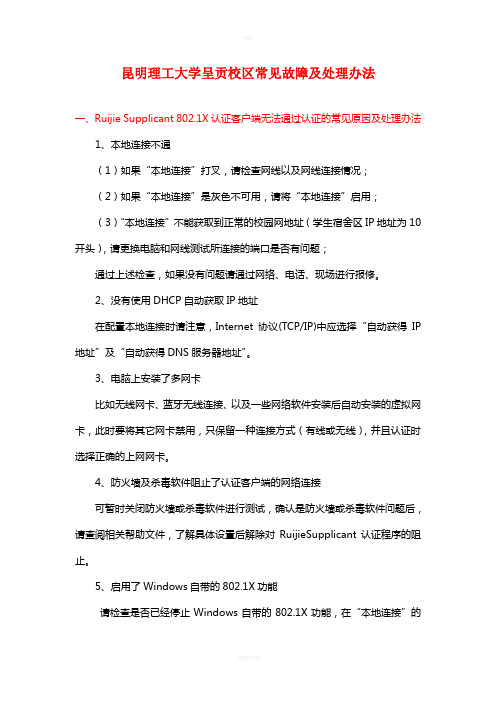
昆明理工大学呈贡校区常见故障及处理办法一、Ruijie Supplicant 802.1X认证客户端无法通过认证的常见原因及处理办法1、本地连接不通(1)如果“本地连接”打叉,请检查网线以及网线连接情况;(2)如果“本地连接”是灰色不可用,请将“本地连接”启用;(3)“本地连接”不能获取到正常的校园网地址(学生宿舍区IP地址为10开头),请更换电脑和网线测试所连接的端口是否有问题;通过上述检查,如果没有问题请通过网络、电话、现场进行报修。
2、没有使用DHCP自动获取IP地址在配置本地连接时请注意,Internet协议(TCP/IP)中应选择“自动获得IP 地址”及“自动获得DNS服务器地址”。
3、电脑上安装了多网卡比如无线网卡、蓝牙无线连接、以及一些网络软件安装后自动安装的虚拟网卡,此时要将其它网卡禁用,只保留一种连接方式(有线或无线),并且认证时选择正确的上网网卡。
4、防火墙及杀毒软件阻止了认证客户端的网络连接可暂时关闭防火墙或杀毒软件进行测试,确认是防火墙或杀毒软件问题后,请查阅相关帮助文件,了解具体设置后解除对RuijieSupplicant认证程序的阻止。
5、启用了Windows自带的802.1X功能请检查是否已经停止Windows自带的802.1X功能,在“本地连接”的属性里点击“验证”,取消“启用802.1X身份认证”。
6、另外,您还需注意以下几方面设置问题:(1)Windows服务,请检查以下有关的Windows网络服务必须开启并设置为自动启动:DHCP ClientDNS ClientNetworkConnectionsNetwork Location Awareness (如果有此服务)Plug and Play(2)病毒或间谍软件:如果您的计算机已被病毒或间谍软件感染,病毒或间谍软件为了入侵网络上其他的计算机,会饶乱您计算机的网络设置。
另外,您的计算机也会受到感染病毒的计算机所发出的欺骗,请安装防病毒软件。
锐捷常见问题及处理办法

方法一新版的锐捷内置了代理检测,而一般的ghost系统都封装了宽带链接将它删除就ok了打开浏览器选工具internet选项连接看到下面的框里有宽带连接的删除方法二简单的检查是网络的问题还是个人操作系统的问题,就是排除法。
更换舍友正常的电脑、网线、端口来简单看下你的网卡灯是否亮、操作系统右下角的2个小电脑是否打叉、是否在输入你的用户名和密码后锐捷提示“mac 地址绑定错误”(因为每个人只能用自己的机器和自己的用户名对应,所以显示绑定错误证明机器已经连上服务器)或是把人家没问题的电脑、网线,接到你的网络端口点去试下网络是否正常!下载:学生宿舍、办公区锐捷安全认证客户端安装指导.doc下载:学生宿舍、办公区认证客户端常见故障解决办法.doc使用Realtek瑞昱8139网卡的用户,请重新下载驱动程序安装,不要使用windows xp系统自带的驱动。
(或者直接使用网卡附带的光盘安装。
)使用NVIDA nForce 4主板内建网卡的一些用户无法认证,请重新下载最新主板驱动。
有多个网卡的(包含蓝牙),请禁用其他网卡。
问:客户端能够认证成功,可以上QQ,但就无法打开网页的故障?答:一、感染了病毒所致这种情况往往表现在打开IE时,在IE界面的左下框里提示:正在打开网页,但老半天没响应。
在任务管理器里查看进程,(进入方法,把鼠标放在任务栏上,按右键—任务管理器—进程)看看CPU的占用率如何,如果是100%,可以肯定,是感染了病毒,这时你想运行其他程序简直就是受罪。
这就要查查是哪个进程贪婪地占用了CPU资源。
找到后,最好把名称记录下来,然后点击结束,如果不能结束,则要启动到安全模式下把该东东删除,还要进入注册表里,(方法:开始—运行,输入regedit)在注册表对话框里,点编辑—查找,输入那个程序名,找到后,点鼠标右键删除,然后再进行几次的搜索,往往能彻底删除干净。
有很多的病毒,杀毒软件无能为力时,唯一的方法就是手动删除。
锐捷用户常见问题及解决方案
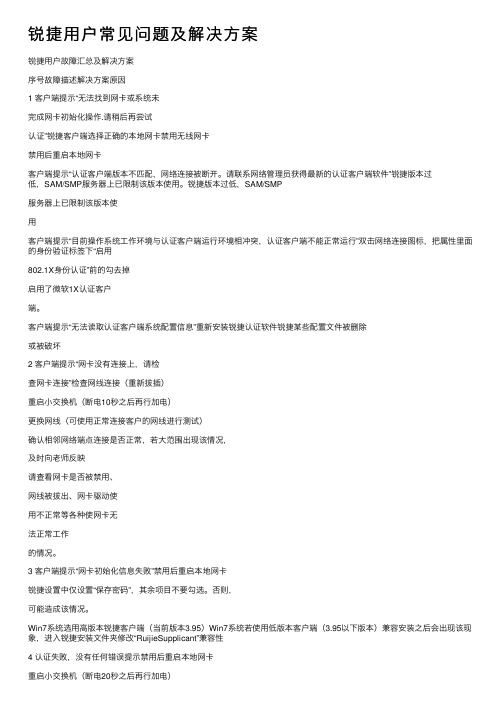
锐捷⽤户常见问题及解决⽅案锐捷⽤户故障汇总及解决⽅案序号故障描述解决⽅案原因1 客户端提⽰“⽆法找到⽹卡或系统未完成⽹卡初始化操作.请稍后再尝试认证”锐捷客户端选择正确的本地⽹卡禁⽤⽆线⽹卡禁⽤后重启本地⽹卡客户端提⽰“认证客户端版本不匹配,⽹络连接被断开。
请联系⽹络管理员获得最新的认证客户端软件”锐捷版本过低,SAM/SMP服务器上已限制该版本使⽤。
锐捷版本过低,SAM/SMP服务器上已限制该版本使⽤客户端提⽰“⽬前操作系统⼯作环境与认证客户端运⾏环境相冲突,认证客户端不能正常运⾏”双击⽹络连接图标,把属性⾥⾯的⾝份验证标签下“启⽤802.1X⾝份认证”前的勾去掉启⽤了微软1X认证客户端。
客户端提⽰“⽆法读取认证客户端系统配置信息”重新安装锐捷认证软件锐捷某些配置⽂件被删除或被破坏2 客户端提⽰“⽹卡没有连接上,请检查⽹卡连接”检查⽹线连接(重新拔插)重启⼩交换机(断电10秒之后再⾏加电)更换⽹线(可使⽤正常连接客户的⽹线进⾏测试)确认相邻⽹络端点连接是否正常,若⼤范围出现该情况,及时向⽼师反映请查看⽹卡是否被禁⽤、⽹线被拔出、⽹卡驱动使⽤不正常等各种使⽹卡⽆法正常⼯作的情况。
3 客户端提⽰“⽹卡初始化信息失败”禁⽤后重启本地⽹卡锐捷设置中仅设置“保存密码”,其余项⽬不要勾选。
否则,可能造成该情况。
Win7系统选⽤⾼版本锐捷客户端(当前版本3.95)Win7系统若使⽤低版本客户端(3.95以下版本)兼容安装之后会出现该现象,进⼊锐捷安装⽂件夹修改“RuijieSupplicant”兼容性4 认证失败,没有任何错误提⽰禁⽤后重启本地⽹卡重启⼩交换机(断电20秒之后再⾏加电)双击⽹络连接图标,把属性⾥⾯的⾝份验证标签下“启⽤802.1X⾝份认证”前的勾去掉(很少出现该情况)5 认证失败,提⽰“已达到最⼤连接数”sam平台,清除在线⽤户,强制下线⽤户⾮正常下线(⽤户断开⽹络连接时未按正常操作步骤进⾏“断开”“退出”操作)账户被盗⽤6 认证失败,认证客户端⼀直进⾏:“寻找认证服务器”最后提⽰“认证失败”锐捷客户端选择正确的本地⽹卡禁⽤后重启本地⽹卡检查⽹线连接(重新拔插)重启⼩交换机(断电10秒之后再⾏加电)更换⽹线(可使⽤正常连接客户的⽹线进⾏测试)确认相邻⽹络端点连接是否正常,若⼤范围出现该情况,及时向⽼师反映。
锐捷客户端故障提示的汇总

锐捷客户端故障提示的汇总电脑技巧2008-08-25 22:04:29 阅读3373 评论3 字号:大中小下面附上锐捷客户端故障提示的汇总:三、日常使用注意事项:1、WinXP操作系统用户在使用认证客户端软件时,请在桌面上用鼠标右键单击“网络邻居”,在下拉菜单中选择“属性”项,然后用鼠标右键单击“本地连接”(系统使用一个网卡时的默认名称,如果安装有多个网卡或网卡名称被修改后造成名称不一致的,请使用你上网使用的网卡名称),在下拉菜单中选择“属性”项,最后在本地连接属性窗口中用鼠标左键单击“身份验证”,在该对话框中,禁止使用IEEE 802.1x的网络访问控制,如下图所示:2、用户不是直接接入网络,而是通过其他交换机或HUB接入网络,或者不能正常使用认证,请选用私有组播地址打开认证客户端,选择“设置”按钮,单击“协议参数设置”项,最后,选择“使用RUIJIE私有组播地址发送认证请求”即可。
如下图:3、重要提示·用户名不超过65位,而密码不能超过63位。
·协议设置参数应根据网络环境进行设置,参数值不宜设置过小。
·用户密码的修改和上网记录、费用等相关查询请参照“自助服务系统使用说明书”四、常见故障及解决办法故障现象1:客户端提示“找不到合适的网卡”原因:系统没有正确获得网卡信息,或者网卡有问题解决办法:退出并重新打开客户端,如果问题依旧存在,请将网卡驱动程序卸载重装,如果还是不能解决问题,更换一张网卡。
故障现象2:客户端提示“目前系统工作环境与软件运行环境相冲突,软件不能正常运行CODE=2”原因:安装了多块网卡,和服务器要求的不符合解决办法:卸载或者禁用多余网卡,只保留一张网卡运行(如果是win98系统,禁用拨号适配器)。
故障现象3:客户端提示“目前系统工作环境与软件运行环境相冲突,软件不能正常运行CODE=4”原因:安装了代理服务器,和服务器要求的不符合解决办法:关闭或卸载代理服务器以及一切可能成为代理服务器的软件(比如自己建立的SMTP邮件服务器,FTP文件下载服务器等)。
锐捷认证客户端常见故障处理

认证客户端使用过程常见故障处理汇总1、现象:认证失败,没有任何错误提示原因:WinXP操作系统用户启用了系统自带的802.1X认证解决方法:双击网络连接图标,把属性里面的身份验证标签下“启用802.1X身份认证”前的勾去掉,如图所示:2、现象:客户端一运行即消失原因:设置多个DNS(二个以上)或者多个IP。
系统里有system32.exe这个进程,可能是木马进程序,有可能伪装成其它的名字。
解决方法:正确设置IP(网管中心提供的IP地址)和DNS(二个以内)。
检测系统中的非法进程,注意个人电脑防护。
3、现象:客户端提示“找不到合适的网卡”原因:系统没有正确获得网卡信息,或者网卡有问题;解决方法:退出并重新打开客户端,如果问题依旧存在,请将网卡驱动程序卸载重装,如果还是不能解决问题,更换一张网卡;4、现象:客户端提示“目前系统工作环境与软件运行环境相冲突,软件不能正常运行CODE=2”原因:安装了多块网卡,和SAM要求的不符合;解决方法:卸载或者禁用多余网卡,只保留一张网卡运行(如果是win98系统,禁用拨号适配器);5、现象:“目前系统工作环境与软件运行环境相冲突,软件不能正常运行CODE=4”原因:安装了代理服务器,和SAM要求的不符合;解决方法:关闭或卸载代理服务器以及一切可能成为代理服务器的软件;6、现象:认证失败,提示“已达到最大连接数”原因:使用的帐号已在线,可能使用了别人的帐号,或者帐号输入错误解决方法:确认自己帐号正确性,如果确属自己帐号,则告知相关请有效证件,要求网管中心将其帐号下线。
7、现象:认证失败,提示“IP类型错误”原因:系统没有获得你的IP地址信息解决方法:在本地连接属性里面正确填写IP地址,如果还是不能解决,请将网卡驱动程序卸载重装一次。
8、现象:认证失败,提示“XXXX绑定错误”原因:非正常使用帐号;目前使用的网卡相关设置和网管中心用户信息数据库里的相关绑定记录不一致解决方法:正确使用个人帐号,不要随意更改设置;带有效证件到网络中心做修改9、现象:无法认证,提示“网卡未连接上”原因:网线连接不正确,网线质量差,寝室小交换机质量差,交换机柜停电等;解决方法:检查网线是否正常,寝室小交换机是否正常,确认值班室交换机柜是否停电;10、现象:无法认证,认证停顿在:寻找认证服务器。
锐捷客户端常见问题(一点零)

锐捷客户端常见问题(一点零)关于该下载32还是64位的客户端XP一般都是32位,下载32位版的客户端即可。
Win7查看系统版本方法如下右键点击我的电脑-属性1、为什么安装其他语言包后有客户端字体乱码或连接不上服务器的情况?出现乱码:可以在客户端的语言那里选择英语。
连接不上服务器:有些电脑装了其它语言包的如英语、日语、西班牙语等,无法登录的,一直显示无法连接服务器的。
可以试着切换锐捷客户端的不同语言来尝试登录。
2、“认证失败,请检查您的网络通讯是否正常。
如果您安装了防火墙,请确认防火墙未拦截本机的UDP通讯报文(源端口:138,目的端口:53)。
您可以通检查网卡MAC地址有没有更改(进入设备管理器-在网卡处点右键-属性-高级-在属性列表找到网络地址-点选“不存在”)或检查是否有开防火墙。
若有,将其关闭,或者将这两个端口添加进白名单。
或重置winsock(开始菜单-运行-cmd输入netsh winsock reset并重启)。
或在设备管理器中将此网卡及其驱动卸载,然后重装此网卡驱动。
3、第一次登录不成功后,一段时间内无法登录客户端。
在保证账户密码正确,以及网络连接正常,多登录几次。
4、认证一段时间后,客户端自动断开并弹出如下所示:请将您主机的其他非认证用网卡卸载或禁用5、“获取IP信息失败,请检查静态配置或动态获取的IP地址、默认网关正确后,重新认证。
”一。
检查是否打开了本地连接的共享,如是,取消共享。
(本地连接右键-属性-共享,如下图,把“允许其他网络……”的勾都去掉)二。
检查本地连接是否设置了固定IP,如是,设置为自动获取。
如下图示三。
开启主机的DHCP Client服务(我的电脑右键-管理-服务和应用程序-服务,找到DHCP Client服务如图,双击打开,启动类型选择自动,服务状态点启动)。
四。
查看是不是安装了connectify等的共享网络的软件。
如有,先停止connectify的服务再登陆然后再启动,如还是不行,可以尝试卸载掉connectify等软件再登陆。
锐捷客户端常见故障及处理办法
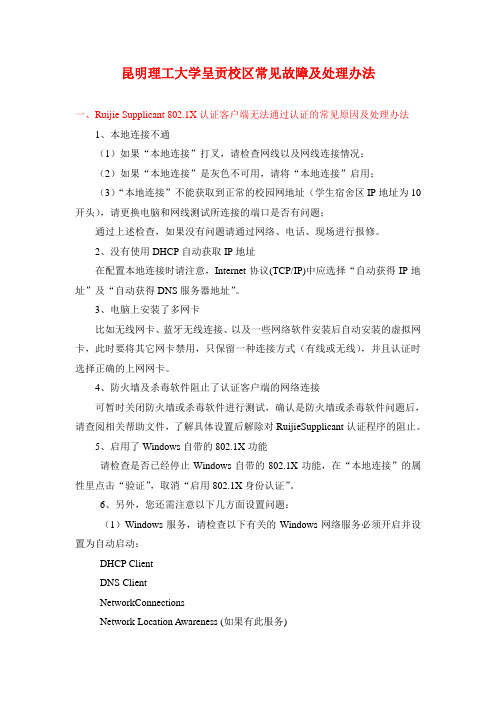
昆明理工大学呈贡校区常见故障及处理办法一、Ruijie Supplicant 802.1X认证客户端无法通过认证的常见原因及处理办法1、本地连接不通(1)如果“本地连接”打叉,请检查网线以及网线连接情况;(2)如果“本地连接”是灰色不可用,请将“本地连接”启用;(3)“本地连接”不能获取到正常的校园网地址(学生宿舍区IP地址为10开头),请更换电脑和网线测试所连接的端口是否有问题;通过上述检查,如果没有问题请通过网络、电话、现场进行报修。
2、没有使用DHCP自动获取IP地址在配置本地连接时请注意,Internet协议(TCP/IP)中应选择“自动获得IP地址”及“自动获得DNS服务器地址”。
3、电脑上安装了多网卡比如无线网卡、蓝牙无线连接、以及一些网络软件安装后自动安装的虚拟网卡,此时要将其它网卡禁用,只保留一种连接方式(有线或无线),并且认证时选择正确的上网网卡。
4、防火墙及杀毒软件阻止了认证客户端的网络连接可暂时关闭防火墙或杀毒软件进行测试,确认是防火墙或杀毒软件问题后,请查阅相关帮助文件,了解具体设置后解除对RuijieSupplicant认证程序的阻止。
5、启用了Windows自带的802.1X功能请检查是否已经停止Windows自带的802.1X功能,在“本地连接”的属性里点击“验证”,取消“启用802.1X身份认证”。
6、另外,您还需注意以下几方面设置问题:(1)Windows服务,请检查以下有关的Windows网络服务必须开启并设置为自动启动:DHCP ClientDNS ClientNetworkConnectionsNetwork Location Awareness (如果有此服务)Plug and Play(2)病毒或间谍软件:如果您的计算机已被病毒或间谍软件感染,病毒或间谍软件为了入侵网络上其他的计算机,会饶乱您计算机的网络设置。
另外,您的计算机也会受到感染病毒的计算机所发出的欺骗,请安装防病毒软件。
锐捷的常见疑难问题,锐捷卸载后无法安装、锐捷安装后无法启动。

一、锐捷卸载后无法安装,提示是否删除锐捷(直接删除锐捷文件,非正常卸载锐捷的情况下)
原因锐捷的安装信息没有被正确删除
运行regedit.exe
找到
HKEY_LOCAL_MACHINE\SOFTWARE\Microsoft\Windows\CurrentVersion\Uninstall\{F DB88DAF-8DA4-4226-855B-1D816F37AE58} 删除,F5刷新,重新打开锐捷安装包
二、锐捷端点防护规则库同步失败
方法1:退出锐捷客户端→打开360安全卫士→高级工具→修复网络(LSP)→立即修复(重复2次以上)
方法2:卸载锐捷→重启→卸载网卡驱动→重启安装网卡驱动→重启→安装锐捷→开始→运行→net start SuService 回车
三、锐捷安装后无法启动,提示需要重启,重启后再需要重启
(这个问题常常出现在gost系统中,安装版中不会出现)
方法1:控制面板>管理工具>服务里找到Supplicant Service服务,设置为自动,方法2:开始→运行→net start SuService 回车
新安装锐捷后提示需要重启计算机使用方法1、2也适用,(不需要重启电脑)
四、锐捷连接后,QQ能上,但是网页打不开
打开Internet 选项→高级选项卡→还原高级设置再应用设置→重新登陆锐捷
上面只代表我个人意见,本人不负责由此引起的系统问题。
锐捷常见错误及解决方法

锐捷常见错误及解决方法锐捷常见错误及解决方法1.客户端一运行即消失的故障?答:故障原因:如果用户的电脑设置了多个DNS或多个IP地址及系统里有system32.exe这个进程,可能是木马进程序,有可能伪装成其它的名字的话,会导致以上故障。
故障解决办法如下:正确设置IP地址(只设置网络中心提供的地址)及DNS地址(二个以内)。
2.客户端提示“找不到合适的网卡”故障信息?答:故障原因:系统没有正确获得网卡信息,或者网卡有问题。
故障解决办法如下:退出并重新打开客户端,如果问题依旧存在,请将网卡驱动程序卸载重装,如果还是不能解决问题,更换一张网卡。
3.客户端提示“目前系统工作环境与软件运行环境相冲突,软件不能正常运行,CODE=2”的故障信息?答:故障原因:安装了多块网卡,与客户端运行的环境不符合要求。
故障解决办法:卸载或者禁用多余网卡,只保留一张网卡运行(如果是win98系统,禁用拨号适配器)。
4.客户端提示“目前系统工作环境与软件运行环境相冲突,软件不能正常运行CODE=4”的故障信息?答:故障原因:由于安装了代理软件,与客户端运行的环境不符合要求。
故障解决办法:关闭或卸载代理服务器以及一切可能成为代理服务器的软件。
例如用了PP加速器的,它会自动在IE选项里加载代理。
5.客户端认证失败,没有任何的错误提示信息?答:故障原因:WINXP启用了系统自带的802.1X功能。
故障解决办法:双击网络连接图标,把属性里面的身份验证标签下“启用802.1X身份认证”前的勾去掉。
6.客户端提示认证失败,提示“已达到最大连接数”的故障?答:故障原因:使用的帐号已在线,可能使用了别人的帐号,或者帐号输入错误。
故障解决办法:确认自己帐号正确性,如果确属自己帐号,则告知相关请有效证件,要求网络中心将其帐号下线。
7.客户端提示认证失败,提示“IP类型错误”的故障?答:故障原因:认证服务器没有获得IP地址信息。
故障解决办法:在本地连接属性里面正确填写IP地址,如果还是不能解决,请将网卡驱动程序卸载重装一次。
- 1、下载文档前请自行甄别文档内容的完整性,平台不提供额外的编辑、内容补充、找答案等附加服务。
- 2、"仅部分预览"的文档,不可在线预览部分如存在完整性等问题,可反馈申请退款(可完整预览的文档不适用该条件!)。
- 3、如文档侵犯您的权益,请联系客服反馈,我们会尽快为您处理(人工客服工作时间:9:00-18:30)。
锐捷客户端常见故障及处理
办法
-标准化文件发布号:(9456-EUATWK-MWUB-WUNN-INNUL-DDQTY-KII
昆明理工大学呈贡校区常见故障及处理办法
一、Ruijie Supplicant 认证客户端无法通过认证的常见原因及处理办法
1、本地连接不通
(1)如果“本地连接”打叉,请检查网线以及网线连接情况;
(2)如果“本地连接”是灰色不可用,请将“本地连接”启用;
(3)“本地连接”不能获取到正常的校园网地址(学生宿舍区IP地址为10开头),请更换电脑和网线测试所连接的端口是否有问题;
通过上述检查,如果没有问题请通过网络、电话、现场进行报修。
2、没有使用DHCP自动获取IP地址
在配置本地连接时请注意,Internet协议(TCP/IP)中应选择“自动获得IP地址”及“自动获得DNS服务器地址”。
3、电脑上安装了多网卡
比如无线网卡、蓝牙无线连接、以及一些网络软件安装后自动安装的虚拟网卡,此时要将其它网卡禁用,只保留一种连接方式(有线或无线),并且认证时选择正确的上网网卡。
4、防火墙及杀毒软件阻止了认证客户端的网络连接
可暂时关闭防火墙或杀毒软件进行测试,确认是防火墙或杀毒软件问题后,请查阅相关帮助文件,了解具体设置后解除对RuijieSupplicant认证程序的阻止。
5、启用了Windows自带的功能
请检查是否已经停止Windows自带的功能,在“本地连接”的属性里点击“验证”,取消“启用身份认证”。
6、另外,您还需注意以下几方面设置问题:
(1)Windows服务,请检查以下有关的Windows网络服务必须开启并设置为自动启动:
DHCP Client
DNS Client
NetworkConnections
Network Location Awareness (如果有此服务)
Plug and Play
(2)病毒或间谍软件:
如果您的计算机已被病毒或间谍软件感染,病毒或间谍软件为了入侵网络上其他的计算机,会饶乱您计算机的网络设置。
另外,您的计算机也会受到感染病毒的计算机所发出的欺骗,请安装防病毒软件。
(3)质量差的电缆:
质量差的电缆会导致重要的数据包丢失,造成无法动态获取IP地址。
可以更换一下网络电缆尝试是否可以获取IP地址。
(4)网卡驱动:重新安装或更新网卡驱动可以修复不正确的网络连接错误。
二、关于锐捷客户端提示反复重启电脑的问题
RJ Supplicant Service服务没启动就会提示该信息.
解决办法:通过开始->设置->控制面板->管理工具->服务,启动“RJ Supplicant Service”服务,并在属性中设置启动类型为“自动”。
三、客户端认证时提示“无法连接认证服务器”
客户端认证的时候出现以下提示“无法连接认证服务器”:
故障原因是电脑上有多种网络连接,比如“无线网络连接”,特别是“无线网络连接”已连接好的时候又登陆客户端就会出现这种提示,将“无线网络连接”断开或禁用即可。
四、登陆时提示出错信息“禁用MODEM拔号”
用手机连接电脑上网,就会出现这情况,如图:
而且还会被服务器加入黑名单,上不了网。
此时请联系网络中心,说明情况,报上学号,由网络中心的工作人员将信息从黑名单中删除。
五、登陆客户端时提示“无法找到网卡或系统未完成初始化操作”,如下图:
这种情况因系统没有正确获得网卡信息,或者网卡有问题。
请退出并重新打开客户端,如果问题依旧存在,请将网卡驱动程序卸载重装;也有可能是网卡被禁用,启用即可。
六、认证客户卸载后无法安装,提示是否删除客户端(直接删除文件,非正常卸载的情况下)
原因:客户端的安装信息没有被正确删除
解决办法:打开注册表程序“”,找到
删除,按F5刷新,重新打开客户端安装包安装。
七、认证成功,但是无法上网怎么解决
你可能是在无意中安装了类似虚拟网卡的程序,客户端设置为不允许使用双网卡的情况下就会导致类似的问题,建议删除虚拟网卡程序。
另外一种情况是使用了代理,请将代理软件退出或删除。
八、为什么在认证过程中认证失败的原因为“用户不存在”或“密码错误”原因:可能您的用户名确实不存在或者密码确实错误;若您的用户名与密码没有问题,可能是您使用的客户端软件版本跟管理员要求的不符或者是客户端的某些文件被破坏了。
解决方法:首先确认一下您的用户名跟密码是否正确,如果确定用户名跟密码正确,请到用户自助服务平台上下载最新的客户端版本重新安装使用。
九、为什么会出现“未找到网卡或系统未进行网卡初始化操作”
如果原本是可以使用的情况下,一般是由于软件冲突引起的。
尝试卸载在出问题时安装的软件就可解决,如360等。
十、为什么在认证过程中提示“已达到同时在线用户数量上限”
原因:可能您的帐号被别人盗用;或者您的帐号由于某种异常操作而残留在线解决方法:请您确认您的帐号是否被他人非法盗用;若您的帐号未被他人非法盗用,请与网络中心联系解决。
十一、通过有线或无线宽带路由器上网需要的操作和设置
(1)只能接LAN口,不能接WAN口,即只能使用路由器的交换功能;如果无线路由器LAN口和WAN口为同一个,请将路由器的模式选择成AP模式。
(2)把路由器的DHCP功能关闭。
注:●如果使用1X客户端认证,并且使用WIN7系统,请将无线路由的无线加密取消。
●按上述操作仍不行,说明路由器不支持透传认证的EAP报文,不能使用。
十二、频繁弹出“请不要使用代理软件为他人提供服务”然后断网
请检查:
1、是否有具有代理性质的软件在运行
有些软件能够起代理作用或是能够连接无线终端(虚拟的如华硕的powerforphone 实际的像thinkpad的access connection软件),卸掉试试。
2、是否有其他网卡(包括虚拟网卡)开启
3、是否正在使用的网卡上配置了多个IP地址
十三、认证成功但总是掉线
有可能是机器中了ARP病毒或者被ARP病毒攻击,安装ARP病毒防火墙,另外还可能过静态绑定网关MAC防止arp攻击。
十四、“被强制下线”
锐捷自动检测到用户长时间不用电脑,会自认为是异常断网;另外,还有可能是使用多网卡、修改MAC值、和别人的网卡有冲突、盗用别人的帐号等原因,此时可重新登陆测试。
十五、“用户动态IP地址类型绑定错误”
原因是使用了手动设置的IP地址,使用校园网必须是自动获取IP地址才能正常上网,将IP地址设置成自动获取即可。
十六、认证失败,提示“用户MAC地址已被修改”,如下图:
出现上述问题是用户手动修改物理MAC地址、或者被其它程序擅自修改了,此时仅是在系统注册表里修改了,但网卡ROM里的MAC地址并没有修改,所以认证客户端检测时会提示出错,将MAC地址还原回去即可。
图查看MAC地址有无改动
图 MAC地址修改
注:群共享里有相关软件。
十七、使用WEB认证的区域,出现能访问内网,但访问外网时不能弹出认证页面。
一般是用户不正常断开WEB认证导致,出现此故障时,请用户登陆用户自服系统()或者联系网络中心强制下线,处理完后重新认证即可。
十八、认证成功后出现提示“如果您安装有多块网卡,请将非认证网卡禁用,如果同一个网卡上设置多个IP,请保留一个IP”。
一般是用户电脑安装有无线网卡(笔记本电脑一般都有),且无线网卡已自动连接无线网络,有线和无线网络同时连接,此时将无线网络断开或禁用即可。
注:以上网络认证上网时常故障现象见的问题及解决方法,有时碰到一些以上的问题时可自行处理。
当有认证及网络问题时不要着急,可以先观察下舍友、周围宿舍同学此时是否也有相同的问题如果超过一个宿舍的范围有认证或网络问题时有可能是学校网络出问题了。
如果只是一个人有问题时,可以参考以上的内容或是请教下他人。
